Snelle links
- Hoe je handmatig bulksgewijs je abonnement op YouTube-kanalen kunt opzeggen
- Hoe je YouTube-kanalen automatisch in bulk kunt afmelden
Belangrijkste tips
- handmatig afmelden van een YouTube-kanaal, klik op Abonnementen > Beheer > Geabonneerd > Uitschrijven.
- Je kunt ook een script gebruiken om het uitschrijvingsproces te automatiseren, waardoor je je vrijwel onmiddellijk kunt afmelden voor elk kanaal.
YouTube biedt geen ingebouwde functie om je in één keer van alle kanalen af te melden. Toch zijn er enkele oplossingen die u kunt gebruiken. In deze handleiding wordt uitgelegd hoe u zich handmatig in bulk kunt afmelden voor YouTube-kanalen of hoe u een aangepast script in Inspect Element kunt gebruiken om dit proces te automatiseren.
Hoe je YouTube-kanalen handmatig in bulk kunt afmelden
Als u zich in bulk wilt afmelden voor YouTube-kanalen, opent u YouTube in uw browser en klikt u op de knop 'Abonnementen'. tabblad aan de linkerkant en klik vervolgens op "Beheren" rechtsboven.

Dit leidt je naar een pagina met al je geabonneerde kanalen. Klik op de knop 'Geabonneerd' naast elk kanaal en klik op 'Abonnement opzeggen'.

Als u slechts een paar YouTube-kanalen heeft, kunt u zich daar handmatig van afmelden. De taak wordt echter vervelend als u te veel kanalen wilt afmelden. In dergelijke gevallen kunt u een aangepast script gebruiken om dit proces te automatiseren.
Hoe je YouTube-kanalen automatisch in bulk kunt afmelden
Ga naar de pagina met alle kanalen waarop je bent geabonneerd , klik hier met de rechtermuisknop en selecteer "Inspecteren" om de HTML-bron van YouTube te openen.
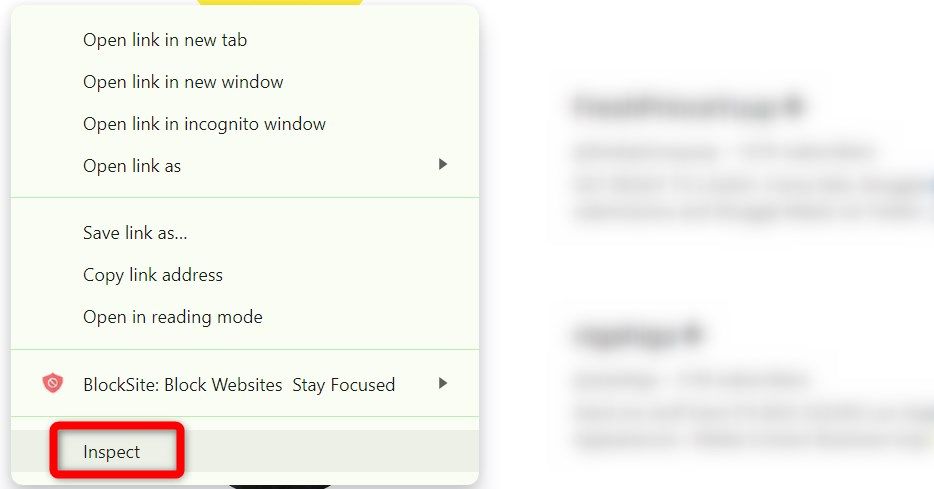
Ga hier naar de "Console" tabblad. Kopieer vervolgens de code aan het einde van het artikel. Keer vervolgens terug naar de Inspect Element Console en plak de gekopieerde code op een nieuwe regel.

Als u een waarschuwing tegenkomt, zoals weergegeven in de onderstaande afbeelding, typt u eenvoudigweg sta plakken op de volgende regel toe en probeer de code eronder te plakken. Druk vervolgens op Enter.

Het script zal het proces starten en elk YouTube-kanaal opeenvolgend afmelden. Laat het lopen totdat het abonnement op al je YouTube-kanalen wordt opgezegd. Tijdens dit proces wordt u op de hoogte gesteld van het aantal kanalen dat is afgemeld en het aantal resterende kanalen.

Als het script op enig moment vastloopt en het afmelden van kanalen stopt, vernieuw dan de pagina en herhaal het proces om het script vanaf het begin uit te voeren.
/**
* YouTube bulksgewijs afmelden fn.
* Dit inpakken in een IIFE voor browsercompatibiliteit.
*/
(async function iife() {
//Dit is de tijdsvertraging waarna op de knop “uitschrijven” wordt geklikt; Wijzig deze naar wens!
var UNSUBSCRIBE_DELAY_TIME = 2000
/**
* Vertraging runner ` zodat er op kan worden gewacht.
* @param {Functie} fn
* @param {nummer} vertraging
*/
var runAfterDelay = (fn, vertraging) => new Promise((oplossen, afwijzen) => {
setTimeout(() => {
fn()
resolve()< br>}, delay)
})
//Haal de kanalenlijst op; dit kan worden beschouwd als een rij op de pagina.
varchannels = Array.from(document.getElementsByTagName(`ytd-channel-renderer`))
console.log(`${channels.length} kanalen gevonden. `)
var ctr = 0
for (const kanaal van kanalen) {
//Haal de abonneerknop op en activeer een “klik”
channel.querySelector(`[aria-label^=' Afmelden voor']`).click()
wacht op runAfterDelay(() => {
//Haal de dialoogcontainer op…
document.getElementsByTagName(`yt-confirm-dialog-renderer` )[0]
//en zoek de bevestigingsknop…
.querySelector(`[aria-label^='Uitschrijven']`).click()
console.log(`Uitgeschreven $ {ctr + 1}/${channels.length}`)
ctr++
}, UNSUBSCRIBE_DELAY_TIME)
}
})()
Zo kun je je automatisch afmelden voor alle YouTube-kanalen in bulk en stel vanaf het begin een overzichtelijke abonnementslijst samen.
Leave a Reply
You must be logged in to post a comment.